ادوات
كيفية استخدام Edpuzzle في الفصل الدراسي

Edpuzzle أداة مجانية تركز على التقييم، و تسمح للمدرسين والطلاب بإنشاء مقاطع فيديو تفاعلية عبر الإنترنت من خلال تضمين أسئلة مفتوحة أو متعددة الاختيارات أو ملاحظات صوتية أو مقاطع صوتية أو تعليقات على الفيديو. و يمكن إنشاء مقاطع الفيديو التفاعلية من Edpuzzle باستخدام مقاطع فيديو من عدد من مواقع الويب، بما في ذلك YouTube و TED و Vimeo و National Geographic.
Edpuzzle هو نظام أساسي للفيديو يسمح للمعلمين بتخصيص مقاطع الفيديو لفصولهم الدراسية. يحتوي النظام الأساسي على العديد من الميزات التي تعِدُ بزيادة مشاركة الطلاب في مشاهدة الفيديو. ويمكن للمدرسين سحب مقاطع الفيديو الموجودة أو إضافة مقاطع فيديو خاصة بهم، وإنشاء أسئلة للطلاب للإجابة أثناء مشاهدتهم، وتتبع مدة الفيديو الذي شاهدها كل طالب. كما يسمح Edpuzzle للمدرسين بتحرير مقاطع الفيديو عن طريق التحكم في طول الفيديو أو تسجيل مقاطع الفيديو الخاصة بهم.
1- نظرة عامة
يساعد EDpuzzle المعلمين على تخصيص محتوى الفيديو لفصولهم الدراسية من خلال إعطائهم طريقة سهلة لتحرير مقاطع الفيديو وإضافة أصوات صوتية وإدراج اختبارات. ويمكن للمعلمين تعيين مقطع فيديو لمجموعة من الطلاب وتتبع سجل مشاهدة الطلاب ونتائج الاختبارات.
أراد Sabria أن “يقلب” فصله الدراسي عن طريق توجيه الطلاب إلى محتوى الفيديو الذي يمكنهم مشاهدته بأنفسهم. لكن على الرغم من أن شبكة الإنترنت تحتوي على كبير من الفيديوهات، إلا أن Sabria شعر أن معظمها لا تلائم احتياجات طلابه، أو رغبته في تقديم مقتطفات فيديو أقصر. ليقوم هو وفريقه بإنشاء EdPuzzle لمساعدة المعلمين على تعديل مقاطع الفيديو الحالية إلى محتوى مخصص. (Teach for Spain Empieza Por Educar Sabria)
لاستخدام المنتج، يقوم المدرسون بالاشتراك بحساب مجاني، وإضافة فصل دراسي، ثم دعوة الطلاب للانضمام إلى هذا الصف باستخدام رمز فئة مطابق. بعد ذلك، يمكن للمدرسين البحث في مكتبة EDpuzzle عن مقاطع الفيديو من مواقع مثل YouTube وKhan Academy وTED، أو يمكنهم تحميل الفيديو الخاص بهم. و يمكنهم بعد ذلك قص الفيديو ليشمل فقط المقتطفات التي يريد الطلاب أن يراها، بالإضافة إلى تسجيل الملاحظات الصوتية والتعليقات في مقطع الفيديو وإدخال مسابقات على المادة. و بمجرد انتهاء المعلم من تكييف الفيديو، يمكنه تعيينه لفصل دراسي. بعد ذلك يقوم EdPuzzle بتحديد الطلاب الذين شاهدوا الفيديو وكيف تعامل كل منهم مع الاختبارات المضمنة. و في الأخير يمكن للمعلمين عرض هذه المعلومات على لوحة معلومات المعلم من داخل حساباتهم.
2- تخصيص الفيديو لدروس الفصل الدراسي
EdPuzzle أداة تقييم تكويني رائعة للمدرسين الذين يديرون فصولاً مقلوبة، أو يقومون بتعيين مقاطع فيديو للواجب المنزلي، أو يرغبون في تشجيع الاتصال غير المتزامن.
في كثير من الأحيان، يتم استخدام التكنولوجيا كبديل مباشر لأدوات أخرى منخفضة التقنية (مثل قلم رصاص وورقة). في حين أن الاستبدال له بعض الفوائد (على سبيل المثال، يقوم الطلاب بتطوير مهاراتهم التكنولوجية ومعرفتهم). و عليه فإننا نشجعكم على التفكير في كيفية استخدام EdPuzzle لتعديل أو إعادة تعريف التعلم.
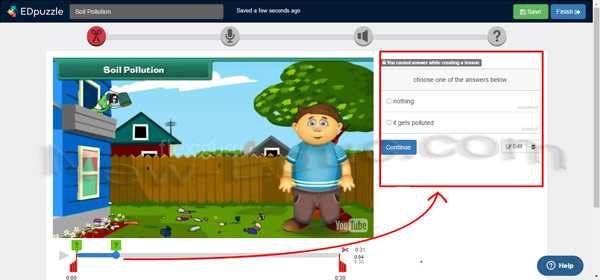
يمكن بواسطة EdPuzzle إنشاء فصول عبر الإنترنت وتحميل مقاطع الفيديو الأصلية أو تحديد مقاطع فيديو عبر الإنترنت وإضافة ميزات تفاعلية وتعيين مقاطع الفيديو، إضافة إلى إرسال تعيينات الفيديو إلى عناوين البريد الإلكتروني للطلاب عن طريق توفير رمز الوصول أو الارتباط.
يمكّن EdPuzzle المعلمين من متابعة عدد الطلاب الذين شاهدوا الفيديو، وما النسبة المئوية لمقاطع الفيديو التي شاهدها الطلاب، ومتى شاهدوها…
3- العمل في EdPuzzle
يتيح EdPuzzle العديد من الإمكانيات والاختيارات، ومنها:
• يجيب المتطوعون على الأسئلة عن الفيديو بدلاً من الورق.
• يمكن للمدرسين تحسين مقاطع الفيديو التي يعرضونها في الصف بإضافة روايتهم الخاصة إلى الفيديو لتوضيح المفاهيم أو تسليط الضوء على النقاط الأساسية.
• يستخدم الطلاب EDPuzzle لإضافة أسئلة متعددة وأسئلة مفتوحة إلى الفيديو. و بمجرد إنشاء مقاطع الفيديو التفاعلية الخاصة بهم، يمكن للطلاب تبادل مقاطع الفيديو الخاصة بهم مع زملائهم في الفصل الدراسي، وإكمال مسابقات الفيديو الخاصة بالزملاء، وتقديم تعليقات حول جودة مقاطع الفيديو التفاعلية.
• يمكن للطلاب والمعلمين مشاركة مقاطع الفيديو التفاعلية الخاصة بهم مع أشخاص من جميع أنحاء العالم، وجمع البيانات من الأفراد الذين يجيبون على أسئلتهم، وتحليل البيانات.
4- مزايا EdPuzzle
• يمكن العثور على جميع مقاطع الفيديو لفصلك بسهولة في منطقة المحتوى.
• – من السهل تتبع ما يحتاج إليه الطلاب والفصول الدراسية…
• يسمح EdPuzzle للمستخدمين بتحميل مقاطع فيديو تعليمية أو مقاطع فيديو أخرى من أي مصدر تقريبًا، مثل YouTube أو Khan Academy أو حتى مقاطع الفيديو التي ينشئها المعلمون. حيث توفر النسخة المجانية من EdPuzzle حلولا لا بأس بها.
• كما يمكن للمدربين برمجة فيديو للتوقف في النقاط الاستراتيجية، حيث يمكن إدراج الأسئلة أو الملاحظات الصوتية التوضيحية. لذلك، عندما يشاهد الطلاب فيديو EdPuzzle ، يتوقف التشغيل مؤقتًا في النقاط الاستراتيجية التي تم تحديدها، ليقوم الطالب بالإجابة عن الأسئلة المعروضة على الشاشة و/أو الاستماع إلى تعليقاتكم المسبقة.
ومن نقاط قوة Edpuzzle أيضا نذكر:
– يسمح للمعلمين بتصميم دروسهم بسهولة حول محتوى الفيديو.
– يحتوي دفتر الدرجات على مزيد من المعلومات، بما في ذلك إجمالي ومقدار الوقت الذي يقضيه الطلاب في مهمة ما. يمكنك أيضَا تنزيل ملف CSV لسحبه إلى جدول بيانات.
– عرض المحتوى ضمن نظام أساسي مضمّن بدون إعلانات أو عناصر تشتيت أخرى.
– يستطيع المعلمون إعداد دروس لتصنيف مقاطع الفيديو بسهولة لطلابهم، مع إمكانية تضمين الاختبارات في مقاطع الفيديو.
– يستطيع المعلمون ربط محتوى الفيديو مباشرةً بالتقييم.
– يمكن للطلاب مشاهدة أشرطة الفيديو على أجهزتهم.
إلا أنه لا يخلو من سلبيات، مثل:
– Edpuzzle مصمم للطلاب لمشاهدة مقاطع الفيديو بشكل فردي.
– من المرجح أن يتطلب النظام الأساسي من الطلاب ارتداء سماعات الرأس في الفصل الدراسي.
– لا يوفر Edpuzzle العديد من الفوائد للطلاب.
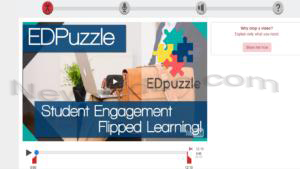
5- نشاطات التعلم
أ- الرياضيات
بعد تغطية موضوع “المنحدر”، انتقل إلى EdPuzzle وابحث عن فيديو (على سبيل المثال، كيفية العثور على المنحدر على خط) باستخدام Khan Academy، وهي عبارة عن أداة تحتوي على الكثير من مقاطع الفيديو المتعلقة بالرياضيات. ثم قم بتضمين صوتك وأسئلتك الخاصة في الفيديو، وقم بإضافته إلى صفك على الإنترنت على EdPuzzle وقم بمشاركته مع طلابك عبر الإنترنت على موقع EdPuzzle. بعد ذلك، اطلب من الطلاب الإجابة عن الأسئلة في الفيديو وتتبع إجاباتهم وتقدمهم، وقدم ردود فعل فورية لسجل تعلم الطلاب.
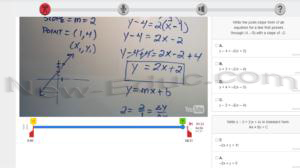
ب- مادة الأحياء
باستخدام قناة National Geographic على EdPuzzle، ابحث عن فيديو الفهد وشاركه مع طلابك. واطلب منهم مشاهدتها قبل مجيئهم إلى المدرسة. بمجرد وصولهم إلى المدرسة، اُطلب منهم مناقشة الفيديو في مجموعات.
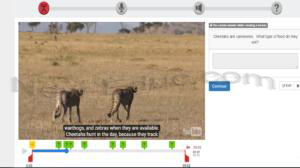
تسمح هذه البيانات للمعلم بتحليل النتائج وتقديم تعليقات أفضل للطلاب… و بالنسبة إلى الطلاب، تجعل هذه الأداة مشاهدة الفيديو أكثر تفاعلية وإثارة وتحفيزًا، وتدفعهم للعمل بجد لأنهم يعرفون أن المعلم يستطيع المتابعة. بالإضافة إلى ذلك، يجب أن يكونوا منتبهين أثناء مشاهدة الفيديو، حيث سيتعين عليهم الإجابة عن الأسئلة المتعلقة بالمحتوى قبل متابعة عرضه. وأخيرًا، بل وأكثر من ذلك فالطلاب غالبًا ما يكونون فضوليين لمقارنة أدائهم بأداء الصف بأكمله.
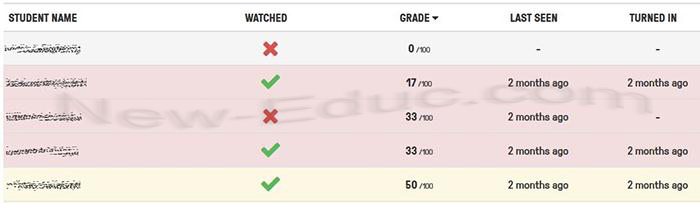
هذه إحصائيات بعض الطلاب (تم إخفاء أسماء الطلاب لأسباب تتعلق بالخصوصية).
نرى أن الطالب 1 لم يشاهد الفيديو، و الطالب 3 لم يشاهد سوى جزء منه، بينما شاهد الطلاب الآخرون الفيديو بأكمله، ونتائجهم هي أيضا مرئية.
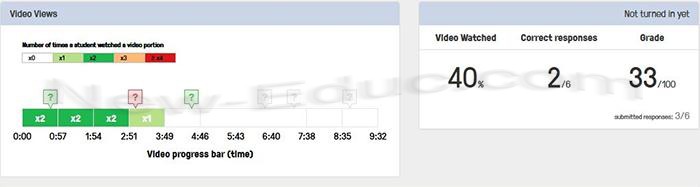
إحصائيات طالب واحد: نرى أن الطالب شاهد 40٪ من الفيديو فقط، وأجاب عن 3 أسئلة من أصل 6، منهما 2 بشكل صحيح. يتم أيضًا عرض عدد المرات التي يشاهد فيها الطالب القسم نفسه من الفيديو.
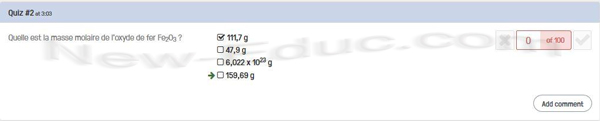
أجاب الطالب على السؤال 2 بشكل غير صحيح. يمكن للمدرس تقديم الملاحظات (بالنقر فوق “إضافة تعليق”) لكل سؤال.
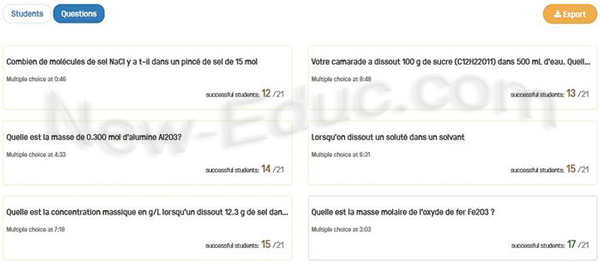
معدل النجاح لكل سؤال ، للفصل بأكمله.
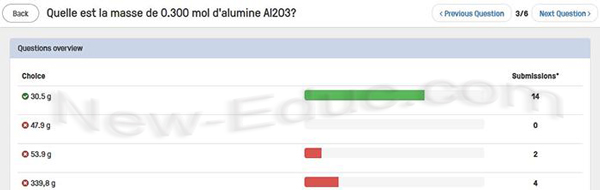
إحصائيات حول كل سؤال (للفصل بأكمله): قام ستة طلاب بإعطاء إجابة غير صحيحة. يتم عرض أسماء هؤلاء الطلاب أسفل الجدول (غير مرئيين هنا لأسباب الخصوصية).
